Kuinka ajoittaa sähköpostit alkuperäisellä tavalla Gmailissa
Mahdollisuus ajoittaa sähköpostit on jotain, joka jokaisella sähköpostipalvelulla ja sähköpostin työpöytäsovelluksella pitäisi olla. Valitettavasti näin ei ole, vaikka se antaa käyttäjille ylellisyyttä kirjoittaa sähköpostia etukäteen ja pyytää sitä lähettämään automaattisesti sopivina / työaikoina. Pitkään kauan kutsuttiin laajennus Boomerang on ollut vastuussa tästä ominaisuudesta Gmailissa, mutta nyt voit ajoittaa sähköpostit luonnollisesti Gmailissa.
Ajoita sähköpostit Gmailiin
Tämä on uusi ominaisuus Gmailissa, ja se alkoi levittää käyttäjille jonkin aikaa sitten. Avaa Gmail ja napsauta vasemmassa yläkulmassa olevaa Kirjoita-painiketta. Katso uuden viestin kirjoitusikkunassa Lähetä-painiketta. Sen vieressä pitäisi olla nuoli. Tässä voit käyttää aikataulutusominaisuutta.

Napsauta avattavaa valintaa ja valitse Ajoita lähetys. Se avaa pienen ikkunan muutamalla nopealla esiasetuksella, kun voit lähettää sähköpostia. Jos esiasetukset eivät toimi sinulle, voit napsauttaa Valitse päivämäärä ja aika -vaihtoehtoa.

Uusi ikkuna tulee kalenteriin, jonka avulla voit valita päivämäärän siitä, ja voit muuttaa ajan minuutteihin. Napsauta Aikataulu lähettää, kun olet valmis. Sähköposti on ajoitettu. Jos päätät myöhemmin olla lähettämättä sähköpostia tai haluat muokata sitä ennen sen lähettämistä, voit tehdä niin.
Katso vasemmalla olevia postilaatikoita ja näet Ajoitettu postilaatikko. Valitse se ja löydät kaikki ajoitetut sähköpostit. Valitse sähköposti ja voit muokata sitä. Tarvittaessa voit myös peruuttaa sähköpostin, ja siitä tulee luonnos.

On sanomattakin selvää, että tämä ominaisuus toimii vain Gmailin verkkokäyttöliittymässä. IOS- ja Android-sovellukset saavat tämän ominaisuuden lopulta, mutta et saa sitä toimimaan, jos käytät Gmailia työpöydälläsi sähköpostiohjelman kautta.
Hyvä asia on, että Gmail on suosittu sähköpostipalvelu ja kaikki sähköpostiohjelmat tukevat sitä. On mahdollista, että tämä saattaa pakottaa heidät lisäämään tukea siihen. On mielenkiintoista, että jokin tämä perustiedot ei ole osa enemmän sähköpostisovelluksia. Voit luultavasti hankkia sen Thunderbird-laajennusten kautta, mutta se ei ole sama asia kuin ominaisuuden alkuperäinen käyttäminen.
Jos et vielä näe avattavaa Lähetä-painikkeen vieressä olevaa ominaisuutta, ominaisuus ei ehkä ole siirtynyt tilillesi. Anna se hetki. Ei ole tarkkaa päivämäärää siitä, milloin käyttöönotto on valmis, mutta tässä vaiheessa ei kulua yli kuukautta.
Haku
Uusimmat Viestit
Kuinka lajitella kirjanmerkkejä automaattisesti aakkosjärjestyksessä Firefoxissa
Kirjanmerkit, niin hyödyllisiä kuin ne ovat, on pidettävä järjestet...
Zoolz tarjoaa pilvipalvelun tietojen varmuuskopioinnin 100 Gt ilmaisella tallennustilalla
Siellä ei ole pulaa monien alustojen tiedostojen synkronointipalvel...
Keskeytä ja jatka automaattista YouTube-palvelua automaattisesti, kun vaihdat välilehtiä [Firefox]
YouTubessa on siisti ominaisuus, jossa videon avaamisen aikana se e...

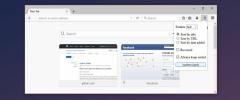
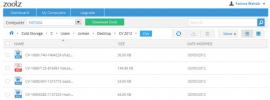
![Keskeytä ja jatka automaattista YouTube-palvelua automaattisesti, kun vaihdat välilehtiä [Firefox]](/f/f8f1df8558253aec2cea50e3fc21bf34.gif?width=680&height=100)